Konfigurasi DNS Server Debian
Assalamualaikum!! Selamat Datang Di Blog Awonapa.com . Pada kesempatan ini kita akan membahas mengenai Sebuah Server Pada Debian, Yaitu DNS Server. Baik kita akan langsung membahas materi nya dibawah ini.
4. Jika sudah berhasil, hal yang selanjutnya kita lakukan adalah, mengecek Konfigurasi IP Address yang sudah kita buat tadi, dengan cara ketik perintah di terminal
Pada saat instalasi, kalian akan diminta untuk memasukan DVD 2 dari Debian, maka silahkan masukan DVD 2, dengan cara
Lalu hal yang kita lakukan adalah
Hal yang kita lakukan diatas adalah, mengcopy isi dari db.127 ke db.192 dan db.local ke db.smk.
3. Selanjutnya, kita akan merubah isi dari db.192 dan db.smk.
dengan menggunakan perintah
Dan jika sudah, sekarang saat nya kita cek apakah Konfigurasi DNS kita sudah berhasil??
 |
| DNS Server |
Hal Yang Akan Kita Bahas
- Pengertian Client Server
- Konfigurasi IP Address
- Konfigurasi DNS Server
Baik teman-teman , kita akan masuk ke pembahasan yang Pertama..
Pengertian Client Server
Client Server adalah Sebuah Arsitektur Dalam Sebuah Jaringan, dimana ckeint adalah sebuah perangkat yang menerima, menampilkan dan menjalakan aplikasi atau layanan dari sebuah server. Dan Server adalah Perangkat yang menyediakan Layanan dan bertindak sebagai pengelola aplikasi, data dan lainya.
Konfigurasi IP Address
IP Address adalah alamat atau identitas numerik yang diberikan kepada sebuah perangkat komputer agar komputer tersebut teridentifikasi dan dapat berkomunikasi dengan komputer lain.
Untuk mengkonfigurasi IP address pada Debian, silahkan teman-teman ikuti cara ini.
1. nano /etc/network/interfaces
2. Selanjutnya silahkan isi konfigurasi IP Address Seperti ini
Dan jangan lupa untuk save konfigurasi diatas, dengan cara CTRL+X+Y ENTER.
3. Jika sudah kita save maka, kita ketik perintah
/etc/init.d/networking restart4. Jika sudah berhasil, hal yang selanjutnya kita lakukan adalah, mengecek Konfigurasi IP Address yang sudah kita buat tadi, dengan cara ketik perintah di terminal
ifconfig
Dan tampilan yang akan muncul, jika sudah benar adalah seperti ini.
Baik teman-teman, kita sudah berhasil untuk mengkonfigurasi IP Address. Selanjutnya kita akan Mengkonfigurasi DNS Server
Konfigurasi DNS Server
DNS atau Domain Name System, adalah sebuah server yang berfungsi menangani translasi penamaan host-host kedalam IP Address, begitu juga sebaliknya dalam menangani translasi dari IP Address ke Hostname/Domain.
Sebelum kita menginstall DNS Server, hal yang harus kita lakukan adalah memasukan DVD Debian 1, 2, dan 3. Agar ketika kita install software lain-lain sudah terdeteksi.
Add DVD Debian
Untuk menambah atau Add DVD debian, ikuti cara berikut ini.
Jika diperhatikan pada gambar, alur nya adalah seperti ini
- devices > optical drivers > dvd-1
- apt-cdrom add
maka akan muncul konfirmasi seperti ini
Jika sudah , silahkan kalian ulangi sampai semua DVD di Add pada Debian Kita. Tahap berikutnya adalah Instalasi DNS Server
Instalasi DNS Server
1. Ketik Perintah instalasi berikut ini.
apt-get install bind9Pada saat instalasi, kalian akan diminta untuk memasukan DVD 2 dari Debian, maka silahkan masukan DVD 2, dengan cara
- devices > optical drivers > dvd-2
Silahkan tunggu hingga instalasi bind9 selesai.
2. Jika sudah berhasil, Selanjutnya kita akan masuk ke dalam Directory bind9 dengan cara
cd /etc/bindcp db.127 db.192cp db.local db.smkHal yang kita lakukan diatas adalah, mengcopy isi dari db.127 ke db.192 dan db.local ke db.smk.
3. Selanjutnya, kita akan merubah isi dari db.192 dan db.smk.
dengan menggunakan perintah
nano db.192- File db.192 yang belum di ubah
- dan db.192 yang sudah di ubah dan di SAVE
Selanjutnya kita akan merubah isi dari db.smk
dengan menggunakan perintahnano db.smk- File db.smk yang belum di ubah
- dan db.smk yang sudah di ubah SAVE
Perlu di perhatikan. Setiap teman-teman Mengubah sebuah isi file. Jangan lupa untuk Mengsave nya. CTRL+X+Y ENTER4. Sekarang kita akan menambahkan isi dari sebuah file named.conf.default-zones, teman-teman bisa membuka file dengan perintah berikut
nano named.conf.default-zoneszone "smkn1.net" {
type master ;
file "/etc/bind/db.smk";
};
zone "10.168.192.in-addr.arpa" {
type master ;
file "/etc/bind/db.192" ;
};
Jika sudah silahkan kalian save CTRL+X+Y ENTER.
5. Silahkan buka file named.conf.options.
nano named.conf.options
dan ubah isi nya menjadi seperti ini
6. Jika sudah silahkan buka file /etc/resolv.conf.
nano /etc/resolv.conf
Silahkan kalian edit, dan tambahkan isi nya menjadi seperti ini.
Dan jika sudah jangan lupa untuk disave.
Baik jika sudah selesai dengan konfigurasi DNS Server, sekarang kalian restart bind9 nya.
/etc/init.d/bind9 restartCek Konfigurasi DNS Server
Untuk mengecek apakah berhasil, kita menggunakan perintah nslookup Ip dan nslookup domain. Lebih jelasnya silahkan cek gambar dibawah ini.
Jika sudah benar, maka terminal akan menampilkan hasil seperti gambar.
Selanjutnya adalah bagaimana cara kita mengecek di Client pada Windows nya? Berikut ini silahkan lihat gambar.
Baik, Secara umum kurang lebih nya konfigurasi DNS Server menggunakan Bind9 pada debian adalah seperti diatas.
Semoga Bermanfaat! Terimakasih Sudah Berkunjung.
Wassalamualaikum!!





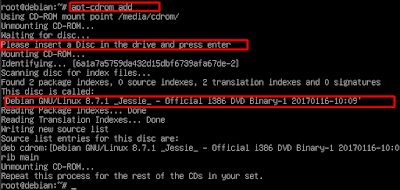


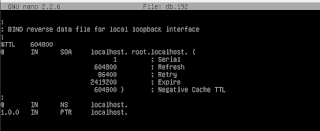



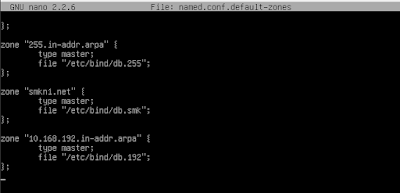
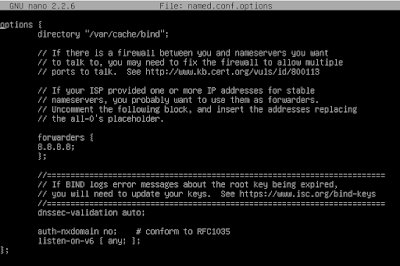





Sangat membantu gan...di tunggu tutorial selanjutnya
BalasHapusTerimakasih. Siap
HapusMantapp sangat membantu kk
BalasHapusLanjutkan Ajenti (y)
HapusMakasih lur
BalasHapusMakasih lur
BalasHapusMantap
BalasHapus